
Når Mac har problemer med ventilatorerne eller tændingen, skal du altid tænke på, at en geninstallation af operativsystemet skal udføres. Men dette er ikke altid tilfældet, da det med en simpel nulstilling af SMC-chippen helt sikkert vil blive løst fuldstændigt. Det er sandsynligt, at du aldrig har talt om denne type chip, men i denne artikel fortæller vi dig detaljeret alle de funktioner, den har, samt hvordan du nulstiller den.
Hvad er SMC for en Mac
SMC står for System Management Controller på Castilian betyder Management Controller-system. Kort sagt taler vi om en chip, der findes på bundkort af alle Mac'er, der inkluderer en Intel brandprocessor. Som navnet antyder, har den de nødvendige funktioner for at være i stand til at kontrollere alle de processer, der er forbundet mellem forskellige interne komponenter. Det vil sige, at alle disse processer på lavt niveau er dem, der vil være under kontrol af SMC og er ikke kun begrænset til den kontrol, den kan have gennem processoren eller blot gennem operativsystemet.

Dets hovedfunktioner inkluderer for eksempel styring af batteriet, temperaturen, detektering af omgivende lys, baggrundsbelysning af tastaturet eller svaret fra åbning og lukning af en skærm blandt mange andre funktioner. Derfor er dette en vigtig komponent i styringen af alle de ressourcer, en Mac har og selvom det kan synes ubetydeligt, er det ikke muligt at have en korrekt funktion af denne chip, hvis denne komponent ikke fungerer korrekt. Specifikt på Apple websted beskriver de følgende funktioner.
- Strøm, inklusive startknap.
- Batteri og opladning.
- Ventilatorer og termisk styring.
- Indikatorer eller sensorer for eksempel statuslys.
- Adfærd ved åbning og lukning af låget på en bærbar computer.
Typiske problemer, som denne funktion løser
Som vi har nævnt, er der mange funktioner, som SMC selv omfatter, når det kommer til at koordinere forskellige komponenter og forskellige funktioner. Derfor er det vigtigt at nulstille det, så snart du kan finde nogle almindelige problemer, der kan være relateret til denne enkle chip. Webstedet selv angiver detaljeret alle de problemer, der kan opstå, når denne chip går i en løkke, og nogle af disse problemer er sikkert kendt for dig. Det er derfor, når du har nogle af nedenstående problemer, det er nødvendigt nulstil SMC så hurtigt som muligt, undgå at skulle gendanne operativsystemet, hvilket utvivlsomt er noget helt radikalt, når et problem opstår. De mest almindelige situationer er følgende:
- Ventilatorerne hurtigt op uden grund.
- Tastaturets baggrundsbelysning fungerer ikke korrekt ved ikke at tilpasse sig ændringer i omgivende lys.
- Computeren tændes ikke, når der trykkes på tænd / sluk-knappen, eller der opstår uventede nedlukninger uden nogen forklaring.
- Computeren kører langsomt, selvom de ikke bruger meget CPU-ressourcer.
- Batteriet genoplades ikke ordentligt, eller det aflades hurtigt.
- Temperatur- eller batterisensorerne fungerer ikke perfekt.

Nulstilling af SMC
Når det allerede er accepteret, at SMC skal nulstilles på grund af de problemer, computeren har, er det nødvendigt at gå videre til de trin, der skal følges. I dette tilfælde skal du skelne mellem en MacBook og en iMac samt typen af sikkerhedschip, der er inkluderet, og typen af processor. Nedenfor ser du alle de trin, du skal følge under hensyntagen til disse overvejelser.
På en MacBook med et aftageligt batteri og T1-chip
Når vi taler om MacBook med aftageligt batteri, skal vi flytte til modeller, der er rigtig gamle. Specifikt skal vi til MacBook Pro- og MacBook-modeller, der blev frigivet på markedet i begyndelsen af 2009 eller tidligere samt 13-tommers MacBook fra midten af 2009. Hvis du har en af disse modeller og har brug for at nulstille SMC, skal du følge følgende trin:
- Luk Mac'en ned.
- Fjern batteriet forsigtigt.
- Tryk og hold tænd / sluk-knappen nede i 5 sekunder.
- Geninstaller batteriet på det rigtige sted.
- Tryk på tænd / sluk-knappen, og gå tilbage til at bruge din Mac normalt nu med SMC-nulstilling.

På MacBooks med ikke-aftagelige batterier og T1-chip
Hvis du har en meget mere moderne MacBook med en T1-chip, er processen anderledes. Specifikt taler vi om MacBook Pro-modellerne, der blev introduceret i midten af 2009 indtil 2017, MacBook Air udgivet i 2017 eller tidligere samt MacBook. Når du har taget denne overvejelse i betragtning trinene til nulstilling af SMC, skal følgende trin følges:
- Luk Mac'en ned.
- Tryk på og hold nede på det integrerede tastatur Venstre skift, venstre kontrol og venstre mulighed.
- Ud over disse tre taster skal du trykke på tænd / sluk-knappen knap fjerde.
- Hold alle fire taster nede i 10 sekunder.
- Slip alle taster, og tænd din Mac igen.
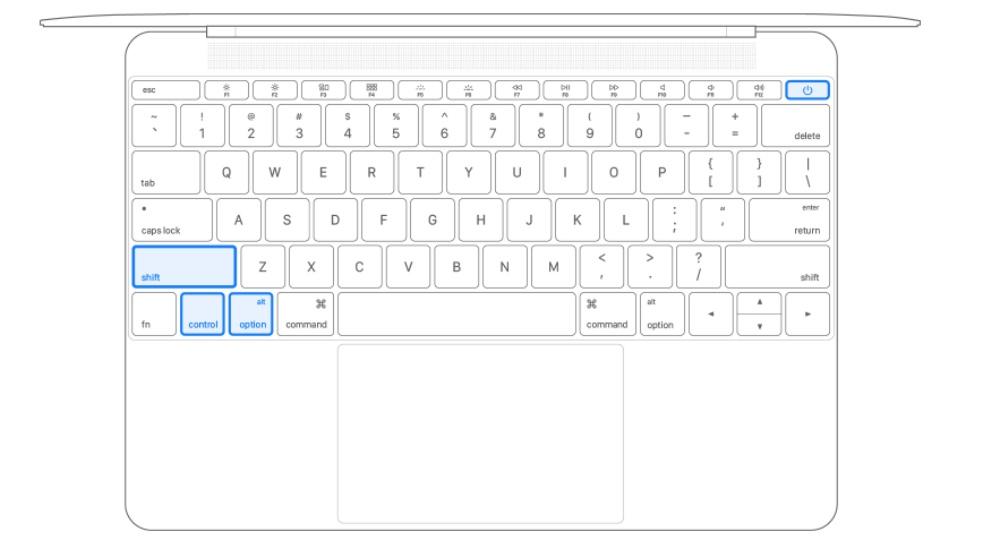
På en MacBook med en T2-chip
I tilfælde af at din MacBook har en T2-chip, er der ingen forskelle i batteritypen, da de alle er integreret i enhedens krop uden mulighed for at fjerne dem. I dette tilfælde er de trin, der skal følges, først følgende:
- Luk Mac'en ned.
- Tryk og hold tænd / sluk-knappen nede i 10 sekunder, og slip den.
- Vent et par sekunder, og tænd det igen.
I et par minutter er det nødvendigt, at du til enhver tid tester, om du er færdig med at løse dette problem. I tilfælde af at dette ikke er tilfældet, skal du vælge at følge følgende trin:
- Luk Mac'en ned.
- Hold tasten nede på tastaturet Venstre kontrol, Venstre valgmulighed og Højre Skift-taster.
- Tryk og hold disse taster nede i 7 sekunder og derefter samtidigt tryk på tænd / sluk-knappen.
- Hold alle fire taster nede i yderligere 7 sekunder.
- Slip dem, og tænd for Mac efter et par sekunder.
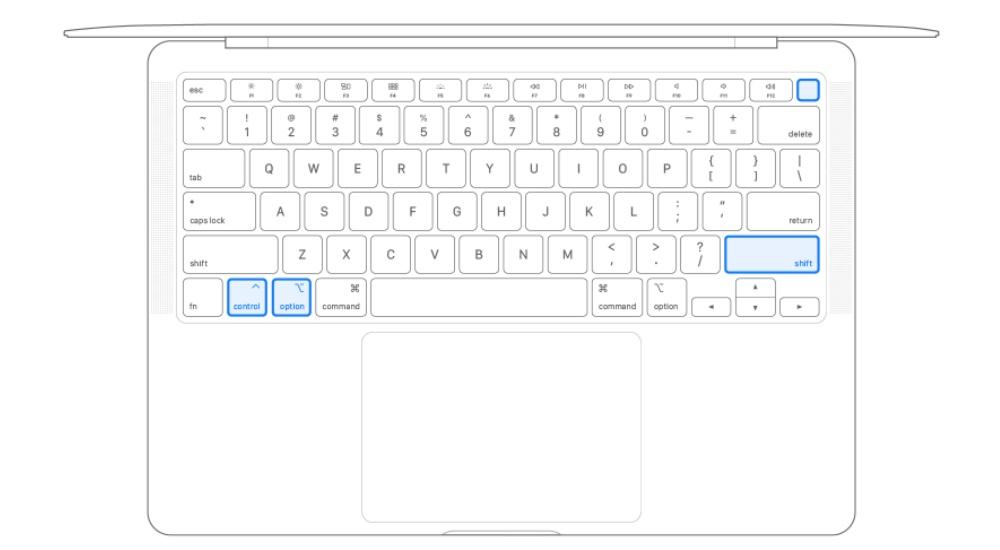
På en iMac med T1 og T2 chip
I tilfælde af iMac skelnes der ikke mellem den type sikkerhedschip, der er integreret. I begge tilfælde sker det på samme måde og uden at skulle trykke på flere taster på samme tid da iMac ikke har noget tastatur integreret i kroppen i modsætning til MacBook, at hvis en kombination af taster kan fås til at have mekanisk adgang til enhedens komponenter. For at nulstille SMC i en iMac til sidst skal følgende trin følges.
- Sluk for din Mac, og tag netledningen ud.
- Vent 15 sekunder, og sæt netledningen i igen.
- Vent 5 sekunder, og tryk på tænd / sluk-knappen for at tænde din Mac.
Kan det nulstilles på en Mac med en klasse 'M' chip?
Som vi tidligere har diskuteret, er alle disse trin, der er blevet diskuteret, til de Mac'er, der har en Intel-processor. Fra og med 2020 begyndte Apple at trække denne type processorer tilbage og valgte proprietære chips fra 'M' -området. Men dette var ikke den eneste forskel i forhold til Intel-processorer, da fraværet af en SMC-chip i disse enheder også skiller sig ud. Dette skyldes, at alle de funktioner, vi tidligere har diskuteret, er integreret i den samme Apple-chip uden behov for en ekstern komponent som SMC. Dette er noget, der også sker på iPhone or iPad sig selv, der integrerer proprietære processorer.

Dette betyder ikke, at der kan foretages forskellige ændringer, da du altid kan bruge en kommando i Terminal kaldet 'pmset' til at ændre forskellige indstillinger. Men det eneste, der ikke kan gøres, er at genstarte controlleren på nogen måde. Dette betyder, at når du har nogle af ovennævnte problemer, kan du ikke genstarte som i Intel, hvilket får dig til at nulstille systemet eller gendanne firmwaren mere specifikt .